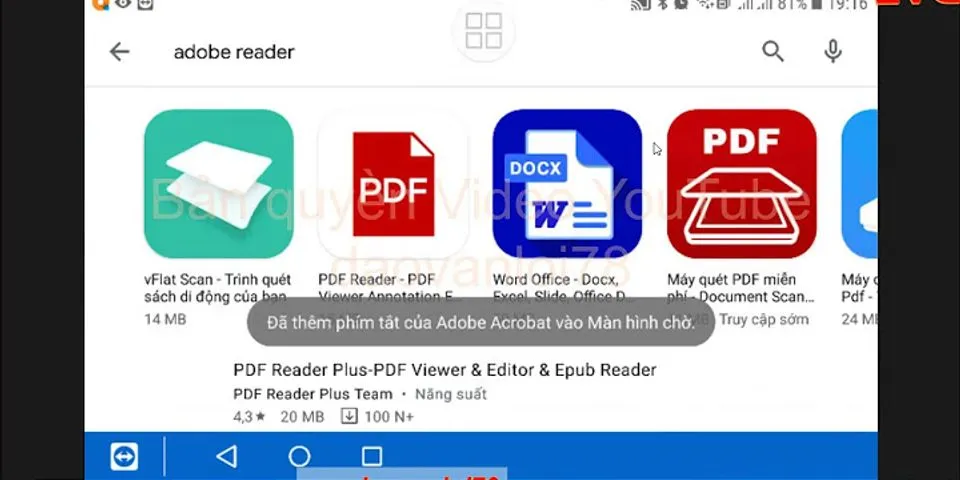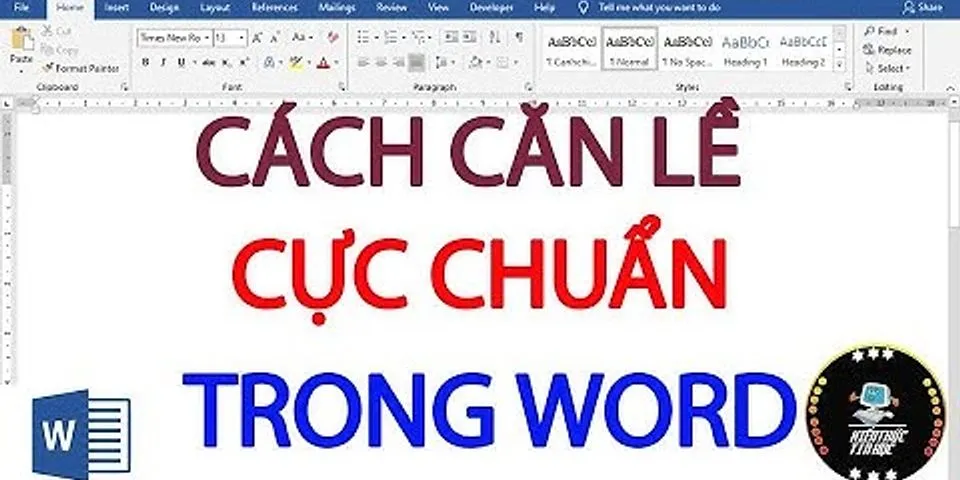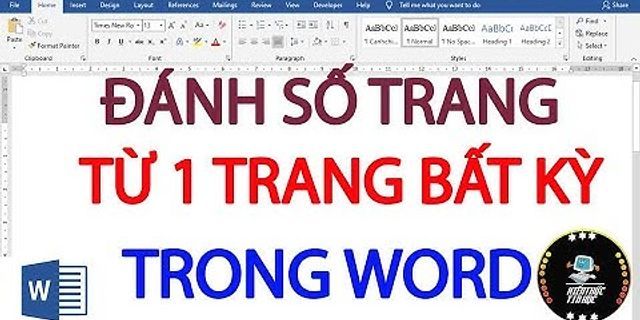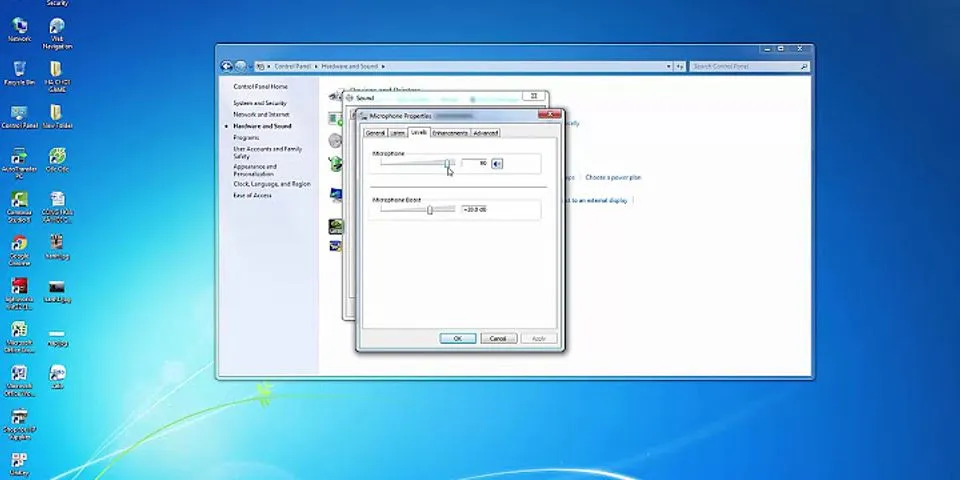|
Thay đổi tên Profile trên Facebook không quá khó nếu bạn biết điều gì được phép và điều gì không được phép.Có một số tiêu chuẩn tên mà bạn cần tuân theo, một số điều nên làm và không nên trong quy trình và một số Câu hỏi thường gặp mà bạn nên làm.Hãy thắt dây an toàn vì đây sẽ là hướng dẫn cuối cùng về cách thay đổi tên Profile Facebook và mọi thứ khác mà bạn cần biết về nó. Show
Nguyên tắc và tiêu chuẩn về tên Profile trên FacebookCó một số tên mà bạn không thể giữ lại và một số ký tự và ký hiệu mà bạn không thể thêm vào tên của mình.Dưới đây làhướng dẫn đặt tên Facebook:
Facebook lưu ý rằng tên trên Profile phải là tên được ghi trên thẻ ID như bằng lái xe.Facebook có mộtdanh sách các thẻ IDmà nó chấp nhận làm bằng chứng hợp lệ về việc bạn nói bạn là ai.Hãy lướt qua nó một lần nếu bạn cảm thấy cần giúp đỡ.Mặc dù vậy, bất kỳ ID nào do chính phủ quốc gia cấp đều phải tốt. Tên đầu tiên của Profile Facebook có thể làbiệt hiệu hoặc phiên bản ngắn hơncủa tên thật như Mike thay vì Michael. Profile Facebook dành cho cá nhân.Facebook có các trang dành cho doanh nghiệp và thậm chí cả các vận động viên và ngôi sao.Tên Profile được cho là tên. Cuối cùng, đừng cố gắng mạo danh ai đó.Chỉ là bạn là ai hoặc bạn có nguy cơ bị hạn chế tài khoản của mình hoặc tệ hơn là bị cấm. Cũng đọc:Cách tạo mã QR cho Trang Facebook trên tất cả các nền tảng Cách thay đổi tên Profile Facebook trong trình duyệt webDưới đây là các bước để thay đổi tên Profile của tài khoản Facebook trong trình duyệt web trên máy tính. 1.Mở tài khoản Facebook và đăng nhập nếu bạn chưa đăng nhập.Nhấp vào biểu tượng menu và chọn tùy chọnCài đặt & Quyền riêng tư> Cài đặt.   2.TrongCài đặt chungở thanh bên trái, nhấp vàonútChỉnh sửabên cạnh tên hiện tại mà bạn sẽ thấy ở đó.  3.Bây giờ bạn có thể thay đổi hoặc cập nhật họ và tên của mình nhưng cũng có thể thêm tên đệm là tùy chọn.Bạn có biệt danh nào phổ biến không?Bấm vào mụcThêm tên khácbên dưới để thêm tên nick.  4.Nhấp vàonútXem lại Thay đổikhi bạn hoàn tất.Bạn có thể chọn từ hai phong cách khác nhau.Họ hoặc tên đầu tiên. 5.Khi hoàn tất, hãy nhấp vàoLưu thay đổivà nhập mật khẩu để xác minh. Và bạn đã hoàn thành. Cách thay đổi tên Profile Facebook trong AndroidCách cập nhật tên Facebook trên điện thoại Android sau đây chúng ta cùng khám phá iOS nhé. 1.Mở ứng dụng Facebook và trong menu, đi tớiCài đặt & quyền riêng tư> Cài đặt> Thông tin cá nhân và tài khoản.  2.Nhấn vàotênvà sau đó nhập tên mới mà bạn muốn được biết đến.Bạn cũng có thể chọn tên đệm là tùy chọn và chọn Tên khác ở cuối.Khi hoàn tất, hãy nhấn vàoĐánh giá thay đổi.  3.Trong màn hình tiếp theo, hãy kiểm tra xem mọi thứ đã chính xác chưa, sau đó nhậpmật khẩuđể xác minh rằng bạn chỉ là người đang cố gắng cập nhật tên Profile Facebook và nhấnLưu.  Mẹo:Trong khi bạn đang bối rối với các cài đặt, đây là một số mẹo hay đểbảo mật tài khoản Facebooktốt hơn. Cách thay đổi tên Profile Facebook trong iOSCuối cùng, chúng ta đến với iOS.Hãy xem quá trình này sẽ như thế nào đối với iPhone và iPad. 1.Nhấn vào biểu tượng menu ở thanh dưới cùng và chọn Cài đặt trong Cài đặt và Quyền riêng tư.ChọnThông tin cá nhân và tài khoảntrong màn hình tiếp theo.  2.Nhấn vàotênsẽ hiển thị ở trên cùng, sau đó chỉnh sửa họ và tên.Bạn cũng có thể thêm / chỉnh sửa tên đệm của mình nếu có.Ở phía dưới cùng, có một tùy chọn để thêmTên khácmà chúng ta đã thảo luận ở trên.Khi hoàn tất, hãy nhấn vàoĐánh giá thay đổi.  3.Trong màn hình tiếp theo, hãy xem trước và kiểm tra xem tên có phù hợp không rồinhập mật khẩuđể xác nhận.Sau đó, nhấn vàoLưu thay đổi.  Câu hỏi thường gặpTại sao tôi không thể thay đổi tên của mình?Có thể có một vài lý do.Một là bạn đã thay đổi tên của mình trong 60 ngày qua.Một nguyên nhân khác có thể là do bạn cập nhật tên của mình quá thường xuyên, giương cao cờ đỏ.Cuối cùng, có thể tên vi phạm tiêu chuẩn tên Facebook mà chúng tôi đã thảo luận ở trên hoặctên Facebookcủa bạnkhông khớp với tên trên thẻ căn cước. Hướng dẫn phát âm là gì và làm thế nào để thêm một vào tên?Hướng dẫn phát âm là bản ghi âm tên sẽ giúp bạn bè và khách mới phát âm tên một cách chính xác.Đểthêm hướng dẫn phát âmcho tên, hãy đi tớiProfile> Giới thiệu> Thông tin chi tiết về bạnvà nhấp vàoThêm cách phát âm tênbên dướiCách phát âm tên.Facebook sẽ sử dụng AI và chuyển văn bản thành giọng nói để đề xuất một số cách phát âm.Nhấp vàonútPlayvà chọn một và cuối cùng, nhấp vàonútLưu. Sự khác biệt giữa Tên và Tên người dùng là gì?Tên Facebook xuất hiện trong Profile.Người dùng sẽ thấy dưới ảnh Profile thường là tên hợp pháp hoặc tên được cung cấp.Tên người dùng Facebook xuất hiện trong URL của thanh địa chỉ của trình duyệt.Nó có thể là bất cứ thứ gì nhưng được khuyến nghị là một biến thể nào đó của tên bạn.Nhiều hơn hai người có cùng tên có thể tồn tại trên Facebook nhưng tên người dùng là duy nhất. Bao lâu trước khi việc thay đổi tên có hiệu lực?Có thể mất đến 24 giờ nhưng trong một số trường hợp hiếm hoi, có thể lâu hơn.Thông thường, nó ít hơn nhiều so với mặc dù vậy. Kết thúc: Thay đổi tên FacebookThật dễ dàng để thay đổi tên trên Facebook.Người khổng lồ truyền thông xã hội gây tranh cãi gần đây đã cập nhật chính sách đặt tên của mình, khiến rất nhiều đấng mày râu phải ngạc nhiên.Chính sách Tên thật khiến nhiều người dễ bị tổn thương nhưng đồng thời, nó cũng khiến họ phải chịu trách nhiệm về lời nói và hành động của mình.Liệu đây có phải là một động thái tốt hay không, chỉ có thời gian mới trả lời được.Cho đến khi đó, hãy đảm bảo rằng bạn đã cập nhật chi tiết Profile của mình một cách chính xác.Không hài lòng với trải nghiệm?Tìm hiểu cách bạn có thểxóa hoặc hủy kích hoạt tài khoản Facebook của mìnhngay bây giờ và sự khác biệt là gì. |